Kirjaudu sisään Applella -toiminnon käyttäminen
Ota selvää, miten voit luoda iPhonessa, iPadissa, iPod touchissa tai verkkoselaimessa muun valmistajan apin tai verkkosivuston tilin Kirjaudu sisään Applella -toiminnolla.
Sinun on käytettävä kaksiosaista todennusta ja kirjauduttava Apple-laitteessa Apple ID:llä iCloudiin, ennen kuin voit käyttää Kirjaudu sisään Applella ‑toimintoa. Lue lisätietoja Kirjaudu sisään Applella -toiminnosta.
Tilin luominen Kirjaudu sisään Applella -toiminnolla iPhonessa, iPadissa, iPod touchissa tai Macissa
Napauta Kirjaudu sisään Applella -painiketta sitä tukevassa apissa tai verkkosivustossa.*
Jos sinua pyydetään antamaan nimesi ja sähköpostiosoitteesi, Kirjaudu sisään Applella -toiminto antaa nämä tiedot automaattisesti Apple ID -tietojesi perusteella. Voit halutessasi muokata nimeäsi ja valita Jaa osoitteeni tai Kätke osoitteeni.Learn more about Hide My Email.
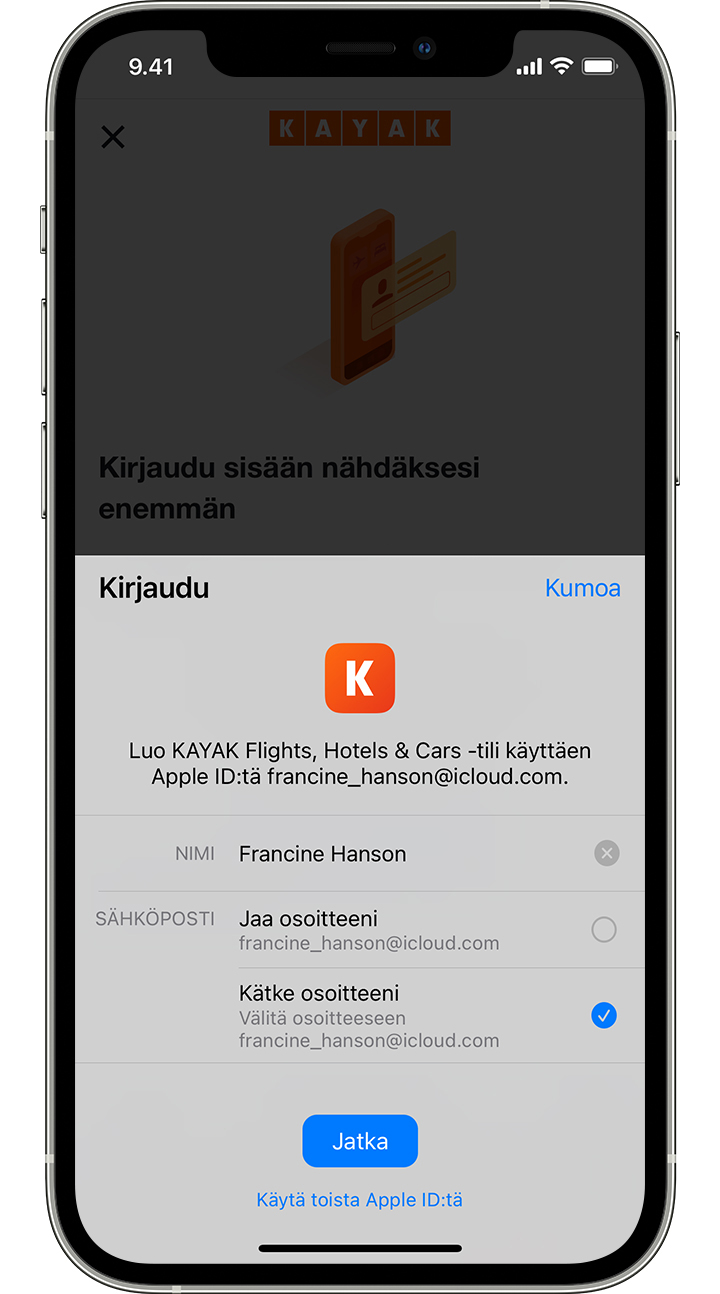
Napauta Jatka ja vahvista kirjautuminen Face ID:llä, Touch ID:llä tai laitteen pääsykoodilla. Jos sinulla ei ole Face ID:tä, Touch ID:tä tai pääsykoodia määritettynä, anna Apple ID:si salasana.
Jos sinun täytyy kirjautua appiin tai verkkosivustoon, napauta Kirjaudu sisään Applella -painiketta ja vahvista kirjautuminen Face ID:llä, Touch ID:llä tai pääsykoodilla. Kirjaudu sisään Applella -toiminto toimii samalla tavalla myös muissa Apple-laitteissa, joihin olet kirjautunut samalla Apple ID:llä.
* Sinun täytyy olla kirjautuneena Maciisi Apple ID:lläsi kohdassa Järjestelmäasetukset > Apple ID tai iPhoneesi, iPadiisi tai iPod touchiisi kohdassa Asetukset > [nimesi]. Sinun on myös otettava kaksiosainen todennus käyttöön.
Kirjaudu sisään Applella -tilin luominen muilla alustoilla
Voit käyttää Kirjaudu sisään Applella -toimintoa myös sitä tukevissa apeissa ja verkkosivustoissa verkossa ja muilla alustoilla, kuten Androidissa tai Windowsissa.
Napauta Kirjaudu sisään Applella -painiketta sitä tukevassa apissa tai verkkosivustossa.
Kun näet turvallisen Applen ylläpitämän verkkosivun, anna Apple ID:si ja sen salasana.
Kun kirjaudut ensimmäistä kertaa, sinulta pyydetään vahvistuskoodia, joka lähetetään luotettuun Apple-laitteeseesi tai puhelinnumeroon. Tarkista koodi laitteestasi ja anna se. Verkossa voit ohittaa tämän vaiheen 30 päivän ajan ensimmäisestä kirjautumisesta lähtien, jos valitset luottavasi selaimeen, jota käytät.
Jos sinua pyydetään antamaan nimesi ja sähköpostiosoitteesi, Kirjaudu sisään Applella -toiminto antaa nämä tiedot automaattisesti Apple ID -tietojesi perusteella. Voit halutessasi muokata nimeäsi ja valita Jaa osoitteeni tai Kätke osoitteeni. Lue lisää Kätke osoitteeni -toiminnosta.
Viimeistele kirjautuminen napauttamalla Jatka.
Muun valmistajan olemassa olevan tilin päivittäminen käyttämään Kirjaudu sisään Applella -kirjautumista
Kirjaudu sisään Applella -toimintoa tukevissa muun valmistajan apeissa ja verkkosivustoissa voit mahdollisesti päivittää olemassa olevan tilin käyttämään Kirjaudu sisään Applella -kirjautumista. Voit tehdä tämän apin tai verkkosivuston asetusvalikossa.
iOS 14:ssä ja iPadOS 14:ssä tai uudemmissa voit mahdollisesti päivittää tilisi käyttämään Kirjaudu sisään Applella -kirjautumista myös silloin, jos käytät Kirjaudu sisään Applella -toimintoa tukevassa apissa tai verkkosivustossa helposti arvattavaa, uudelleenkäytettyä tai murrettua salasanaa. Jos näet kehotteen, napauta Kirjaudu sisään Applella ja noudata näyttöön tulevia ohjeita. Voit myös suorittaa päivityksen iPhonessa, iPadissa tai iPod touchissa:
Valitse Asetukset > Salasanat.
Napauta Suojaussuositukset-kohdassa apin tai verkkosivuston nimeä.*
Napauta Kirjaudu sisään Applella ja noudata näyttöön tulevia ohjeita.
* Luettelo sisältää vain toimintoa tukevat apit tai verkkosivustot.
Jos haluat käyttää Kätke osoitteeni ‑toimintoa, luo uusi tili Kirjaudu sisään Applella ‑toiminnolla. Kun olet muuntanut tilisi käyttämään Kirjaudu sisään Applella -kirjautumista, sitä ei enää voi muuttaa takaisin.
